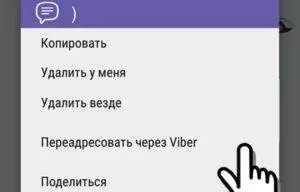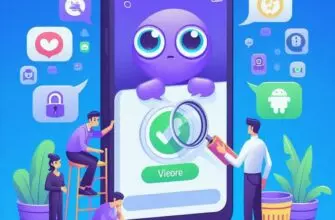Мессенджеры были изобретены именно для общения. Вам не нужно тратить деньги на текстовые сообщения, запоминать логины и пароли от социальных сетей, для регистрации достаточно иметь номер мобильного телефона.
Viber позволяет бесплатно звонить и общаться, отправлять видео, фотографии и аудиозаписи. Все, что вам для этого нужно, — это интернет.
Видео:Как в Viber отправить сообщение, не добавляя номер в контакты (адресную книгу)Скачать

 Отправление сообщения в Вайбере
Отправление сообщения в Вайбере
Существуют различные типы сообщений, которые можно отправлять через Интернет:
- тексты, набираемые с помощью клавиатуры;
- Мультимедийные файлы — фотографии, изображения, видео;
- Стикеры и смайлики — анимации, показывающие чувства;
- Геотеги — координаты вашего местоположения;
- Голосовые сообщения — доступны на любой платформе, для настольных компьютеров — при наличии подключенного микрофона.
Опишем, как отправить сообщение в Вайбере в мобильной и компьютерной версиях.
На телефоне с андроидом
Отправка сообщений в приложении Viber на Android.
При первом запуске приложения вам будет предложено создать новую беседу.
Вот как это делается:
- Вам нужно нажать на значок чата в правом нижнем углу. Откроются ваши контакты. Чтобы выбрать тот, на который вы хотите написать, прокрутите до него или введите имя (номер) в лупу в верхней части экрана.
- Легче найти пользователя через раздел «Звонки». Там перечислены все номера телефонной книги. Рядом с абонентами, которые не пользуются коммуникатором, находится метка «Пригласить». При нажатии на «Viber» будут отображаться только те, кто установил программу. Определите своего собеседника, откройте его профиль и выберите под ним «Бесплатное сообщение».
- Появится пустое диалоговое окно. Внизу находится строка ввода. Когда вы наберете несколько букв, значок игры справа изменится на знак стрелки. Закончите текст и отправьте его, нажав на кнопку, отмеченную фиолетовым кружком.
- Отправленное сообщение показывает, было ли оно прочитано. Если вы отключили отслеживание вашего последнего посещения, просмотр отправленных сообщений или если вы были занесены в «черный список», этот статус не будет отображаться.
Затем, когда вы войдете в систему, разговоры и группы, в которых вы общались, будут видны.
Прокрутите список до нужных вам бесед или найдите их с помощью поисковой строки, а затем нажмите на ранее начатую беседу. Чтобы продолжить разговор, отправьте сообщение.
В нижнем ряду находятся кнопки, которые можно использовать для:
- отправить стикер или смайлик — первый значок слева
- загрузить фото или видео — второй значок
- снимать фото или видео прямо через мессенджер — третье
- добавить gif — четвертый,
- поделиться ссылкой на товар из встроенного каталога интернет-магазинов — пятый
- нарисовать каракули (граффити), поделиться файлом, местоположением и контактом — третье.
Функции вызываются прикосновением к соответствующему значку.
На айфоне
Отправка сообщений по телефону.
Чтобы написать сообщение в приложении Вайбер, выберите нужный контакт из адресной книги.
Новый чат создается путем нажатия на значок диалога в правом верхнем углу и выбора контакта из списка номеров. После выбора пункта «Готово» остается только ввести текст в поле «Написать сообщение» в нижней части экрана.
Другой вариант — открыть профиль из вкладки «Звонки», нажав на «Бесплатное сообщение».
Третий вариант — перетащить экран вниз к строке поиска, ввести имя контакта, открыть его аккаунт, выбрать кнопку переписки.
Выбрав контакт, введите букву, а затем нажмите кнопку со стрелкой. Если хотите, разбавьте диалог медиафайлами, прикрепив их группой или отправив отдельно.
С компьютера или ноутбука
После запуска программы открывается экран, разделенный на две части. В левой части отображаются все разговоры, а в правой — их содержание.
Чтобы создать новую беседу, щелкните левой кнопкой мыши на «Просмотр». — «Показать контакты» или на значке человека. Рядом с людьми, использующими приложение, появится фиолетовый логотип мессенджера.
Как и в мобильной версии, в поле поиска можно ввести название или цифры номера. Сервис найдет нужный контакт в соответствии с введенными вами параметрами.
Нажмите на картинку или номер. Откроется чат. Вы вводите текст в строке внизу, а отправляете, нажав на стрелку.
Смотрите видео для получения подробных инструкций:
Важно: До сих пор нет четкого ответа на вопрос, можно ли восстановить удаленные сообщения в Vibere. Теоретически, старая переписка включается в резервные копии, если учетная запись настроена должным образом. Если новое письмо было удалено случайно, восстановить его невозможно. Эта проблема беспокоит не только пользователей, но и разработчиков мессенджера. В связи с большим количеством запросов «Как восстановить удаленные сообщения в Vibere», разработчики подумывают о создании своеобразного буфера, который будет хранить удаленные файлы в течение некоторого времени.
Видео:Как отправить сообщение в Viber на Android / Написать сообщение в приложении ViberСкачать

 Если адресата нет в контактах
Если адресата нет в контактах
Во время установки приложение получает доступ к вашей телефонной книге. На iPhone это происходит автоматически, на смартфонах Android — если вы дадите разрешение. На вкладке «Подключения» вы можете увидеть, у каких пользователей уже есть учетная запись в Вайбере.
Если рядом с номером стоит «invite», его владелец еще не решил установить мессенджер. При нажатии соответствующей кнопки отправляется SMS с запросом на подключение к услуге.
Может случиться так, что человек использует IM, но его номера нет в списке. В этом случае вы можете воспользоваться номеронабирателем, чтобы написать сообщение новому контакту в Вайбере.
На смартфоне номеронабиратель находится в разделе «Вызовы» и обозначен кругом с точками в центре. Нажмите этот значок, чтобы открыть вкладку с цифрами и символами. Неправильно набранную комбинацию можно легко удалить с помощью крестика справа.
В версии для ПК функция набора номера активируется с верхних вкладок «Разговор» — «Показать набор номера», «Просмотр». — в той же строке, а также нажав Ctrl+D. Номер вводится во всплывающем окне. Под цифрами находятся две кнопки — для звонка и для переписки. При нажатии на последнюю откроется новый вызов.
Видео:Как отправить сообщение в вайбере.Для новичков.Как пересылать сообщения в вайберСкачать

 Работа с сообщением
Работа с сообщением
Статус сообщения вайбера.
Когда вы отправляете сообщение, его статус подскажет вам, на какой стадии доставки находится письмо.
Обратите внимание на галочку под ним:
- v — посланный. Этот статус появляется после отправки сообщения;
- vv — доставлен. Серые черточки означают, что сообщение было доставлено получателю. Цвет изменится на фиолетовый, когда получатель прочитает сообщение.
Messenger поддерживает не только отправку текста. Вы можете прикреплять фотографии и стикеры, обмениваться gifs, видео и аудиосообщениями, чтобы сделать общение более эмоциональным. Все эти функции расположены под панелью набора текста.
Редактирование и удаление
Неотправленный текст можно редактировать в поле ввода. Поставив курсор в нужное место (щелчок мышью или пальцем), вы можете легко удалить ненужный текст, исправить ошибки, опечатки, добавить emoji.
Вы можете редактировать уже отправленное сообщение прямо в чате. Нажмите и удерживайте его, пока не появится меню. Выберите «Редактировать», чтобы увидеть сообщение, переписанное в соответствующей строке. Внесите необходимые изменения, нажав на галочку справа.
Разработчики добавили в контекстное меню очень полезную опцию удаления. Если сообщение случайно было отправлено не полностью или не в тот чат, вы можете удалить его для себя и своего партнера.
Удерживая палец на сообщении, откройте контекстное меню. Строка «Удали со мной» — удалит его только на вашем устройстве, копия останется у партнера по чату. Строка «Удалить везде» — со всех устройств.
В версии для ПК также используются эти опции. Нажмите на сообщение, затем щелкните правой кнопкой мыши, чтобы вызвать меню действий. Используйте «Редактировать» для исправления и «Удалить от меня» и «Удалить от всех участников» для удаления сообщения.
Копирование и переадресация
Передача сообщений в системе Вайбер.
В чатах есть функции копирования, пересылки и ответа. Ими можно управлять из контекстного меню, которое открывается после длительного нажатия на выбранное сообщение.
- «Копия» — выберите для копирования в другой диалог. Программа сохранит данные в буфер обмена. Затем откройте разговор с другим пользователем, удерживайте палец в поле ввода, из появившихся вариантов выберите «Вставить». Изменить или отправить.
- «Отправить через Viber» — написанное слово отправляется в неизменном виде выбранному контакту. После того как вы сделали свой выбор, внизу появится фиолетовая линия со стрелкой. Нажмите на него, чтобы открыть окно контактов, найдите нужный или нажмите на один из последних. Данные отправляются в этот чат. Адресатом может быть любой формат сообщения.
- «Ответить» полезен для ответа на конкретное сообщение. Текст выбранного сообщения появится над ящиком переписки. После набора и отправки он будет включен в начало ответа.
- «Перевести» — на мобильных платформах переводит текст с иностранного языка.
Видео:Секреты Viber, о которых вы могли не знатьСкачать

Запись и отправка голосового сообщения
Метод записи звука зависит от типа устройства. Для этого в телефоне используется разговорный динамик.
- Открывайте каждый звонок.
- Проведите пальцем вправо по значку видеосообщения. Он изменится на микрофон.
- Нажмите на значок и проведите вверх, пока не появится закрытый висячий замок. Вы больше не можете удерживать кнопку нажатой. На этом этапе можно остановить запись с помощью функции «Отмена».
- Скажите сообщение.
- Как только секундомер запустится, нажмите кнопку «Стоп», которая появится в точке фиксации. Теперь вы можете прослушать аудиоклип, удалить его отсюда или отправить автоответчику.
Чтобы отправлять голосовые сообщения с компьютера, используйте микрофон или гарнитуру с микрофоном.
Ниже приведены пошаговые инструкции, как это сделать:
- Перейдите к диалогу.
- Справа от строки ввода нажмите на кружок микрофона.
- Продиктуйте свое сообщение.
- Нажмите «Стоп».
- Отправьте аудиозапись собеседнику.
Смотрите видео для получения подробных инструкций:
Видео:5 фишек VIBER о которых ты не знал 😲Скачать

Как создать исчезающее сообщение
Вы можете общаться инкогнито в скрытых чатах. Есть еще одна интересная функция, которую Viber предлагает своим клиентам.
Исчезающие сообщения можно создавать в чате. Эта функциональность изначально предназначена для смартфонов, планшетов, она работает только для фотографий или видео. Для текстов вы можете обойти запрет, сделав следующее:
- Откройте переписку.
- Под панелью сообщений нажмите значок камеры.
- Откроется окно камеры. Сделайте фотографию, запишите видео или выберите из галереи, нажав соответствующую кнопку.
- Добавьте текст в описание.
- В левом нижнем углу (левом верхнем для iPhone) нажмите значок перечеркнутой бомбы.
- Выберите время задержки (в секундах) из представленного списка. Отправьте сообщение.
Когда получатель получает сообщение и открывает его, таймер начинает отсчитывать заданное время. По истечении времени приложение удалит файл не только из разговора, но и с устройства.
В мобильной версии сообщение перестанет отражаться. Но в настольной версии это невозможно сделать анонимно. Там будет написано примерно следующее: «Имя контакта отправило сообщение о тайм-ауте».
Общаясь в Messenger, вы можете управлять своей перепиской. Различные функции помогут вам быстро и легко принимать и отправлять все виды сообщений, пересылать их друзьям, копировать информацию. Команды доступны как для индивидуальных (для одного человека), так и для групповых чатов.
💥 Видео
Как написать сообщение в "личку' человеку из сообщества ViberСкачать
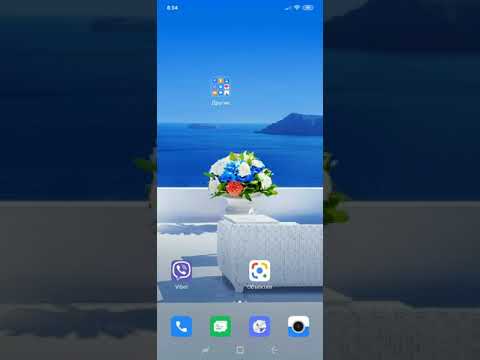
Как закрепить сообщение в чате в ViberСкачать

Как отправить сообщение в Вайбер (Viber). Виды сообщений в Вайбер (Viber).Скачать

🔵КАК В ВАЙБЕРЕ ДОБАВИТЬ ТЕКСТ ПОД КАРТИНКУ?Скачать
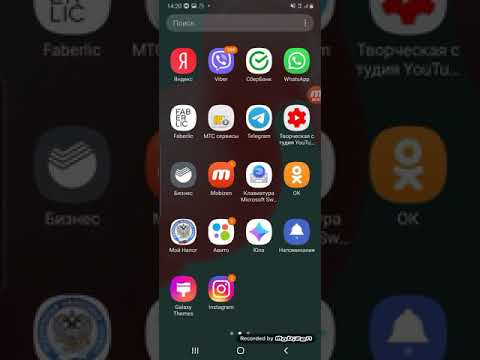
Как добавить контакт в вайбере.Как в вайбере добавить новый контакт!Скачать

Стратегия WhatsApp маркетинга 2024. Рассылки в WhatsApp + ChatGPTСкачать

🟡НЕ МОГУ НАПИСАТЬ СООБЩЕНИЕ В ВАЙБЕР |ЧТО ДЕЛАТЬ?Скачать
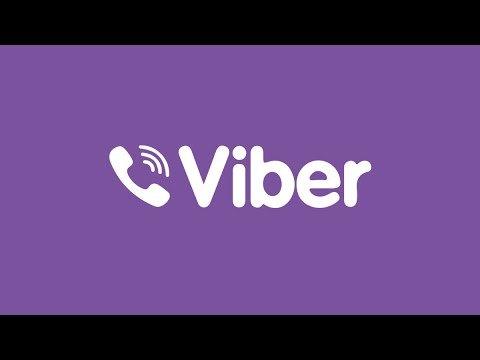
Как в Viber отправить голосовое сообщениеСкачать
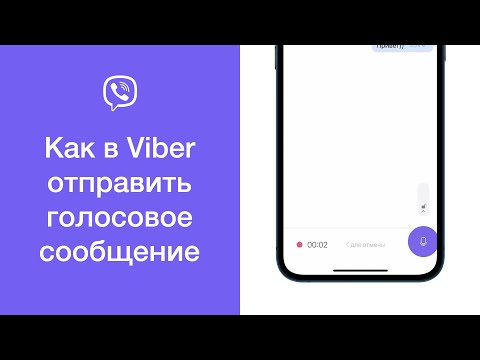
Как в вайбер группе отправить сообщение нескольким людямСкачать

Как отправить сообщение САМОМУ СЕБЕ в Вайбере!Скачать

Как отправить с Вайбера видео сообщение. Как записать видео сообщение ViberСкачать

Как отправить голосовое сообщение в вайбереСкачать

КАК ОТПРАВИТЬ СООБЩЕНИЕ В ВАЙБЕРЕ ТЕМ, КОГО НЕТ В СПИСКЕ ВАШИХ КОНТАКТОВСкачать
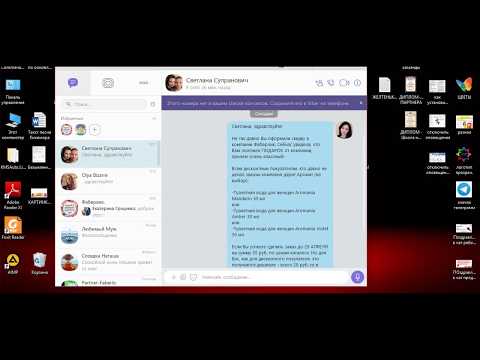
Как в Вайбере отправить сообщение,без добавления в контакты!Скачать
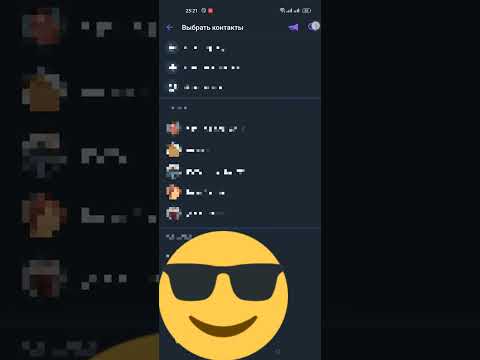
Вайбер Как написать смс, переслать и ответитьСкачать


 Отправление сообщения в Вайбере
Отправление сообщения в Вайбере
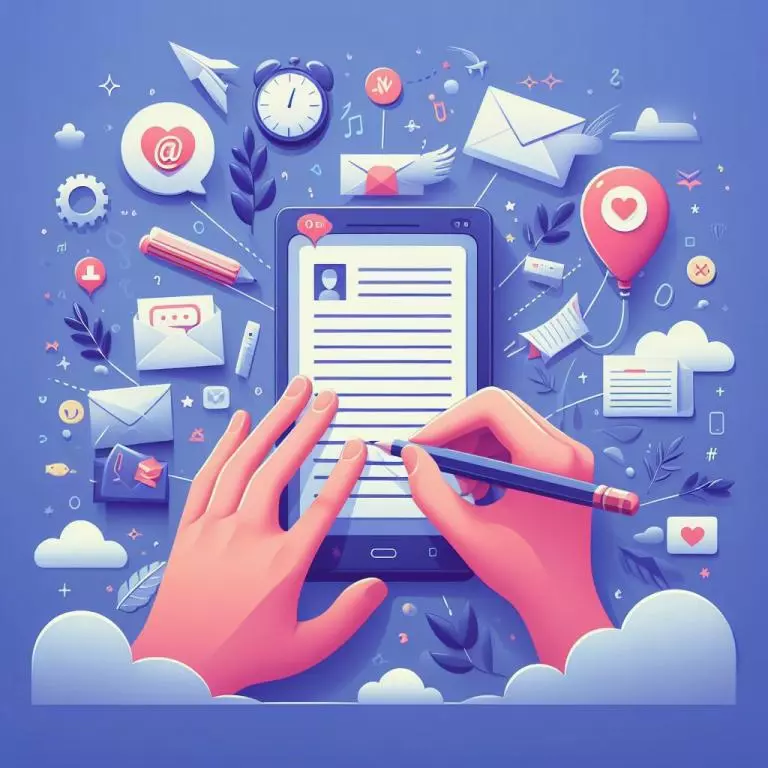 Если адресата нет в контактах
Если адресата нет в контактах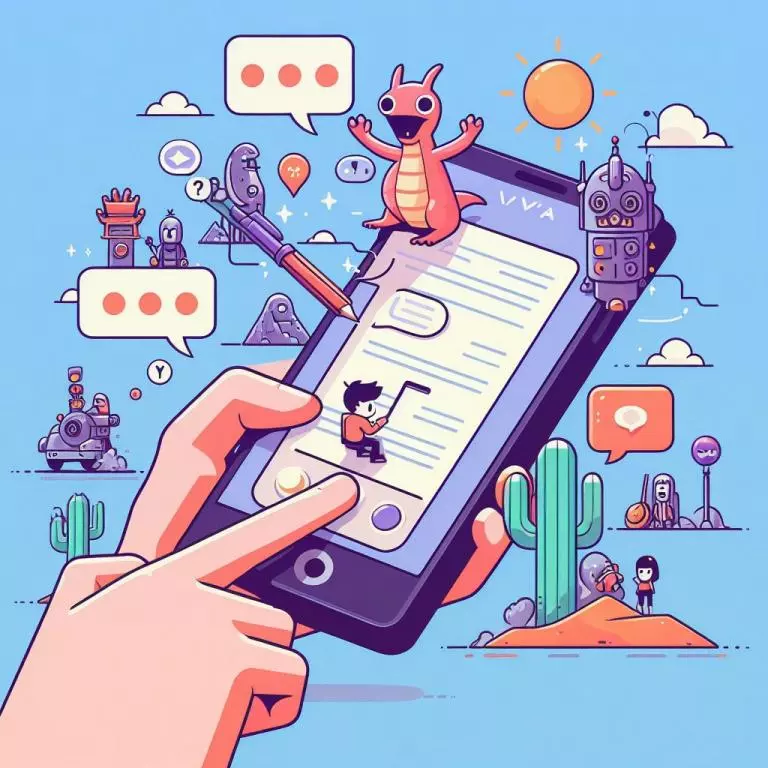 Работа с сообщением
Работа с сообщением